Pravilna uporaba funkcij osredotočanja pozornosti v sistemu Windows 10

- 3696
- 123
- Ms. Marc Senger
Aprila 2018 je Microsoft sprožil peto večjo posodobitev za Windows 10, ki je že zelo preoblikovana od izdaje. Pomladna velika izdaja Redstone 4 (RS4) ali, kot se imenuje tudi, pomladne ustvarjalce posodobitve brezplačno širi, je naredil številne spremembe v sistemskih parametrih in dodal številne nove priložnosti za izboljšanje procesa interakcije. Med drugimi orodji v aprilski posodobitvi se je pojavila funkcija Focus Assist, ki je nadomestila "tiho uro" in je sprememba načina "Ne moti", ki je že znan uporabnikom. Tisti, ki so že posodobljeni. Poleg tega bo uporabnik lahko konfiguriral izjeme za posamezna opozorila, ki bodo prikazana, kljub vklopu. Preostala sporočila bodo na voljo za nadaljnje ogled v "Center za obvestila", do njih lahko greste ob priročnem času. Podrobneje upoštevajte, kako uporabiti orodje "Fokus pozornosti" za Windows 10, kaj je koristno in v kakšnih primerih. Kljub imenu v njem ni nič nadnaravnega in to je vse enak način "ne moti", le v drugačni obliki in dopolnjeno z novimi možnostmi.

Uporaba fokusnega fokus v sistemu Windows.
Kako omogočiti ali onemogočiti funkcijo "osredotočenost pozornosti" v sistemu Windows
Poiščite in aktivirajte možnost na enak način kot je enostavno. Lahko vklopite ali onemogočite funkcijo na različne načine.
Opcije
- Gremo na »parametri« (najhitrejši način lansiranja je uporaba vročih tipk, odprite okno s pritiskom na ključe Win+, enak učinek pa lahko dosežemo v meniju Start ali na kakršen koli drug način, tam za vas, tam. je veliko možnosti).
- Na seznamu na levi strani odpremo razdelek "Sistem".
- Med možnostmi, ki so se pojavile, izberite "Osredotočenost pozornosti".
- Odpre se nova stran, kjer bodo na voljo dejanja:
- "OFF" - tukaj smo postavili oznako, da izklopimo delovanje "Focusing";
- "Samo prioriteta" - prikazane so samo izjeme, ki jih je določil uporabnik;
- "Samo opozorila" - vsa obvestila so skrita, razen alarmov.
- Tu lahko izberete potrebno dejanje za delo s premikanjem označevalca na eno od treh položajev.
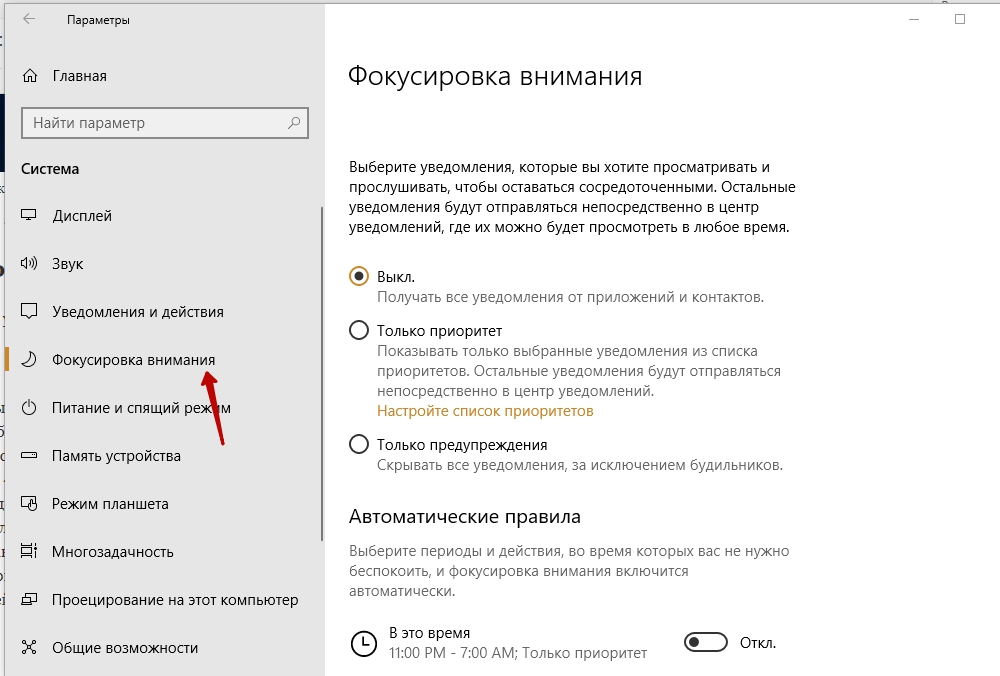
Center za obvestila
Poleg upravljanja možnosti s pomočjo sistemske aplikacije "parametri" lahko omogočite ali izklopite "fokus pozornosti" prek "centra za obveščanje":
- Kliknite desni gumb na ikoni "Center za obvestila" (ikona je v spodnjem desnem kotu, v sistemskem tria), da pokličete kontekstni meni;
- Izberite funkcijo »Fokus pozornosti«, odpre se dodaten meni, kjer bodo na voljo tri dejanja (kot v »parametri« Načini (prikazujejo se samo prednostna obvestila ali samo opozorila).
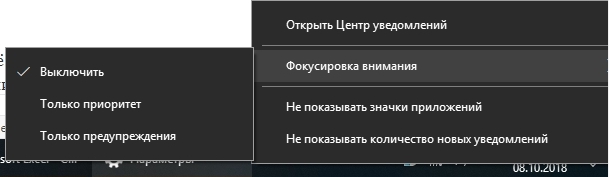
Nastavitve funkcije ostrenja
Zelo priročno je uporabljati orodje in svoje delo prilagajati po lastnih zahtevah. Izdelava potrebnih nastavitev je zelo preprosta in tudi v neizkušenem uporabnik. Če želite to narediti, morate iti na "parametre", kjer je sprememba funkcije, oblikovanje seznama prednostnih nalog in določitev pravil samodejne aktivacije pod določenimi pogoji na voljo.
Nastavitev seznama prioritet
S tem orodjem lahko konfigurirate izjeme, za katere bodo dovoljena obvestila, ne glede na to, ali gre za aplikacije, klice, sporočila ali stike. Če želite sestaviti seznam, morate izvesti številna preprosta dejanja:
- Gremo v okno "parametri".
- Odpremo razdelek "Sistem".
- Izberite "Osredotočenost pozornosti", po kateri se odpre stran s parametri orodja.
- Pod točko je "samo prioriteta" aktivna povezava, ki vključuje prehod na nastavitev seznama prioritet, kliknite nanj.
- Tu lahko v razdelku »klici, SMS in opomniki« konfigurirate prikaz dohodnih klicev, vključno z VoIP, in obvestila iz aplikacij.
- V razdelku "Ljudje" s pritiskom na ustrezni gumb z "+" lahko dodate tiste uporabnike, od katerih bodo sporočila prišla pri aktiviranju načina. Možnost, ki vam omogoča, da prikažete obvestila iz stikov, določenih na opravilni vrstici.
- Spodaj je razdelek "aplikacije", kjer je po analogiji s prejšnjim mogoče dodati pomembno programsko opremo, za katero lahko dovolite pošiljanje obvestil.
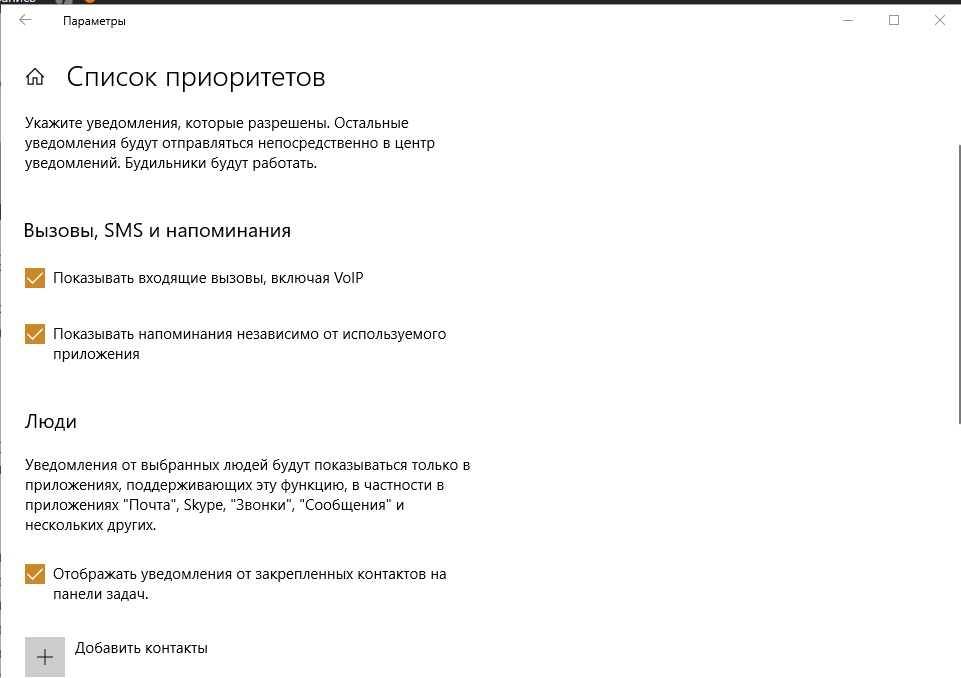
Ko nastavite seznam izjem, lahko uporabite funkcijo "osredotočenosti pozornosti" v načinu "edina prioriteta" in jo aktivirate s premikom markerja. Hkrati ne boste motili nepotrebnih sporočil, klicev ali opomnikov takojšnjih glasnikov in drugih storitev, od ljudi, ki so vključeni na seznam ljudi ali aplikacij, pa bodo vsa obvestila prejela.
Samodejno vključitev funkcije
Nastavitev naslednjih parametrov vam bo omogočila, da namestite pomoč za samodejno preklapljanje in čas izklopa sistema Windows 10 ali pri izvajanju določenih dejanj. Nastavitve so narejene tukaj, v "parametrih" ("parametri" - "sistem" - "osredotočenost pozornosti" - "samodejna pravila"). Razdelek vsebuje naslednje točke:
- "V tem času" - Ta parameter vam omogoča, da v dneh in urah, ki jih postavljajo uporabniki. Če želite iti na nastavitve, morate preurediti stikalo nasproti tega odstavka na položaj vključitve in s pritiskom na linijo, da se odpravite na stran, ki omogoča nastavitev nastavitev.
- "Pri podvajanju mojega zaslona" - pravilo bo pomagalo, da se znebimo opomnikov, ko prikažete informacije z zaslona na zunanji monitor, na primer med predstavitvami. Parameter se aktivira in deaktivira s položajem prenosa, tukaj lahko izberete raven ostrenja.
- "Ko igram igro" - pravilo vam bo omogočilo popolno potopitev v igranje brez vmešavanja v obliki nepotrebnih trenutno sporočil iz sistema, kar vam omogoča, da nastavite raven ostrenja. To se nanaša na igre DirectX v načinu s polnim zaslonom.
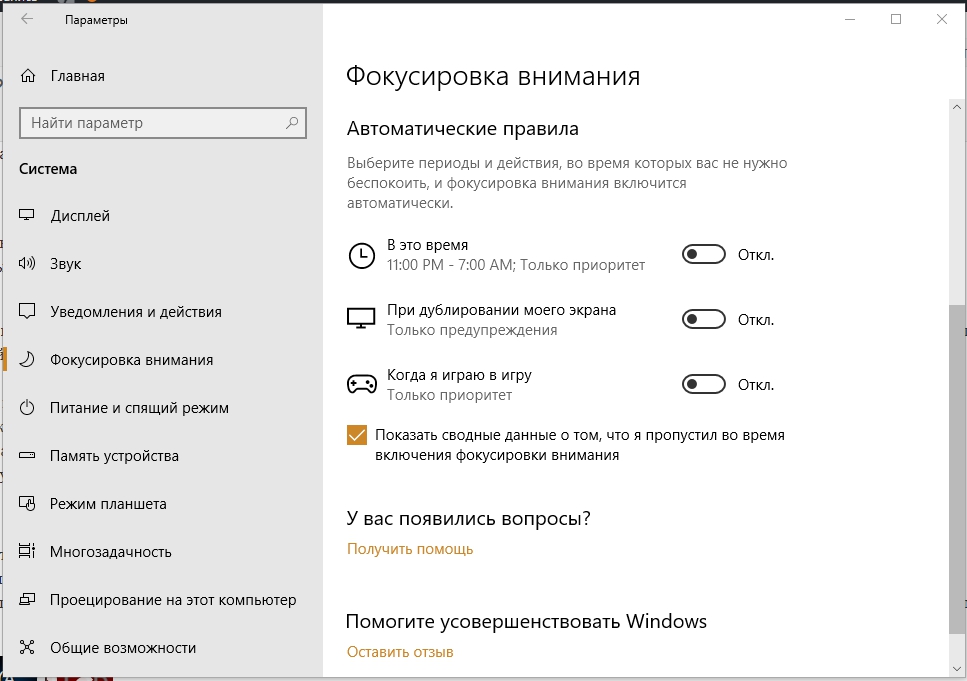
Pravila, ki jih določi uporabnik, bodo veljavna od trenutka, ko se stikalo prenese v položaj "VCL". Nasprotno je naloga preklicana. Poleg tega lahko aktivirate prikaz konsolidiranih podatkov, ki so bili zgrešeni med aktivnostjo funkcije, in nastavite polje na ustrezni točki spodaj. Ta parameter bo koristen za številne uporabnike, na primer, ko zapustite igro ali po določenem obdobju, ko je bil vključen režim, vas bo sistem obvestil o vseh sporočilih ali obvestilih, ki so prispela v tem času.
Način napredne "ne moti" odlikuje prilagodljivost osebnih nastavitev in vam omogoča, da prilagodite možnosti vklopa in izklopa za lastne potrebe, kako in kdaj vam bo primerno za vas.
- « Funkcije za hladilno stojalo DIY in izbira komponent
- Na yandexu lahko veliko zaslužite.Toloka in kako to storiti »

